ကဲ update file ေလးေတြ နဲနဲေလာက္ ဆက္ၾကည့္လိုက္ရေအာင္
Micorsoft Word မွာ ပံုေတြထည့္ၿပီးရင္ ကိုယ့္စိတ္ႀကိဳက္ လွည့္ေျပာင္းဖို.ရာ။
မိုက္ကရိုေဆာ့၀က္ စာမ်က္နွာေပၚသို. ဓါတ္ပံု ကိုအရင္ထည့္ပါ။
ၿပီးရင္ Tools Tab ထဲက Customize ထဲကို၀င္ပါ။
Dialog Box က်လာရင္ Commands Tab ကိုသြားပါ။
Categories ဆိုတဲ့ ေအာက္မွာ Drawing ကို select မွက္ၿပီး
ညာဘက္ျခမ္းမွာ Disassemble ဆိုတဲ့ စာေလးေပၚမွာ
ကလစ္ကိုဖိႏွိပ္ထားၿပီး Drawing Tool Box ထဲသို.
ဆြဲ ၿပီးသြားထည့္ပါ က Disassemble Picture ဆိုတဲ့ Button ေလး
Tool ေလး Drawing Tool Box ထဲ
ေရာက္သြားပါလိမ့္မယ္။ ၿပီးရင္ ဓါတ္ပံုေပၚမွာ ကလစ္တစ္ခ်က္နွိပ္ၿပီး
ခုကထည္.လိုက္တဲ့ Drawing Tools box ထဲက
Disassemble Picture ဆိုတဲ့ button ေဒါင့္ေလးကို ကလစ္နွိပ္ၿပီး
ဓါတ္ပံုကို စိတ္ႀကိဳက္လွည့္ နိဳင္သြားပါၿပီ။ အဆင္ေျပပါေစဗ်ာ။
စက္ကို နည္းနည္းေလာက္ ေပါ့သြားေအင္လို.။
Hibernate ဆိုတာသိတယ္မလား။ အဲဒီ Hibernate ဆိုတဲ့ ဟာကို Disable
လုပ္ထားလိုက္ရင္ ကြန္ျပဴတာနဲနဲေလာက္ေတာ့
ေပါ့သြားလိမ့္မယ္။ Hibernate ကို Disable လုပ္ဖို.ရာ။
Start => Control Panel => Power Options ထဲမွာ Hibernate Tab
ကို၀င္ၿပီး Enable Hibernate မွာ အမွန္ျခစ္ေလး ျဖဳတ္ေပးၿပီး Apply, OK နဲ. ထြက္ေပးလိုက္ပါ။
Scream shot ယူဖို.ရာ။ ပထမဦးဆံုး အေနနဲ. scream shot ယူနည္းေလး ေျပာျပမယ္။ ဘယ္ေနရာမွာသံုးဖို.လဲဆိုရင္
ဥပမာ အခု ကိုယ့္ကြန္ျပဴတာမွာ
ျမင္ေနရတဲ့ ပံုစံုမ်ိဳးကို အြန္လိုင္းက အျခားသူငယ္ခ်င္း တစ္ေယာက္ကို ျပခ်င္ပါတယ္ဆိုရင္
ေမာ္နီတာႀကီးကို ဓါတ္ပံုရိုက္ၿပီး
ပို.စရာမလိုပါဘူး။ ဒါမ်ိဳးေလး စမ္းလုပ္ၾကည့္ပါ။ Ctrl + Print Screen Sys Rq ဆိုတဲ့ ကီးေလး
နွစ္ခုကို နွိပ္လိုက္ရင္ အခုလက္ရွိ
ေမာ္နီတာမွာ ျမင္ေနရတဲ့ ျမင္ကြင္းကို ေကာ္ပီကူးလုိက္တဲ့ ပံုစံ ပါပဲ။ အဲဒီလို
ေကာ္ပီကူးထားတဲ့ ပံုကို Paint ထဲမွာ
သြားၿပီး Paste လုပ္ေပးရပါမယ္။ Paint ကိုသြားဖို.ရာ start => Run => mspaint
ဆိုၿပီး Enter ေခါက္ပါ။
ၿပီးရင္ Ctrl + V ဆိုၿပီး paste လုပ္ပါ။ ၿပီးရင္ Jpg ဖိုင္နဲ.သိ္မ္းလုိက္ပါ။
ကိုယ္ေဆာက္ထားတဲ့ အေရးႀကီးတဲ့ ဖိုဒါကို အျခားလူ ဖြင့္ၾကည့္လို.မရ၊ Delete
လုပ္လို.မရေအာင္လုပ္ထားမယ္။ ပထမဦးဆံုး ကိုယ္လုပ္မယ့္ ဖိုဒါက NTFS နဲ.ပိုင္းထားတဲ့ Partation ေပၚမွာရွိရပါမယ္။
ၿပီးရင္ My Computer ကိုဖြင့္။
Menu Bar က View Tab ကို ၀င္ပါ။ ဟိုးေအာက္ဆံုးစာေၾကာင္း
Use sinple file sharing ( Recommended )
ဆိုတဲ့ ခ်က္ေဘာက္ေလးကို အမွန္ျခစ္ ျဖဳတ္ေပးထားရပါမယ္။ ၿပီးရင္ OK နဲ.ထြက္။
ကဲစမယ္ ကိုယ္ရဲ့အေရးႀကီးတဲ့
ဖိုဒါေပၚမွာ ညာဘက္ကလစ္နွိပ္ ။ Sharing and Security ဆိုတာကို၀င္။
Security ဆိုတဲ့ Tab မွာ Advance
ကို ကလစ္နွိပ္။ ၿပီးရင္ ေအာက္နားက Inherit from parent the permission
entries that apply to child objects.
Include these with explicitly defined here ဆိုတဲ့ ေနရာမွာ အမွန္ျခစ္ေလး
ျဖဳတ္ေပးရပါမယ္။ ၿပီးရင္ Remove လို.ေျပာ။
Apply ၊ OK ၊ OK ေပါ့။ ဒါဆို ကိုလုပ္ထားတဲ့ ဖိုဒါကို ဘယ္သူမွ ဖြင့္လို.လဲရမွာ
မဟုတ္သလို Delete လဲလုပ္လို.ရမွာ
မဟုတ္ေတာ့ပါဘူး။
ကိုက ျပန္ဖြင့္ခ်င္တယ္ ဆိုရင္ေတာ့ အဲဒီဖိုဒါေပၚမွာ ညာဘက္ကလစ္ျပန္နွိပ္
sharing and security ကို၀င္
ၿပီးရင္ Owner ဆိုတဲ့ Tab ကို သြားပါ။ Administrator ေပၚမွာ select မွက္္ၿပီး
Reblace owner in subcontainers and objects ဆိုတဲ့
စာေၾကာင္းမွာ အမွန္ျခစ္ေလး ျပန္ထည့္ေပးရပါမယ္။ ၿပီးရင္ေတာ့ OK ေပါ့။
ဒါဆိုရင္ေတာ့ ျပန္၀င္လို.ရပါၿပီ။
ကို္ယ္ဆီမွာ ေဇာ္ဂ်ီေဖာင့္လဲရွိတယ္၊ ေဇာ္ဂ်ီကီးဘုတ္လည္း အင္စေတာ လုပ္ထားရဲ့သားနဲ.
GTalk မွာ ျမန္မာလိုရိုက္တာ ေလးေထာင့္ကြပ္ေတြ ေပၚေနရင္။ GTalk Box ကိုဖြင့္ Settings ထဲ၀င္။ Chaing Font... ကိုကလစ္လုပ္ၿပီး
Zawgyi-One ဆိုတဲ့ေဖာင့္ကို ေရြးေပးရပါမယ္။
I.E မွာဆိုရင္ Tools Tab ကေန Internet Option ကို၀င္ General Tab
ထဲက Fonts ဆိုတာထဲ၀င္ Zawgyi-One
Mozilla Firefox မွာဆိုရင္ Tools Tab ကေန Option ကို၀င္ Content ဆိုတဲ့
Tab မွာ Defaunt font ေဘးမွာ
ဆိုတဲ့ေဖာင့္ကို ေရြး။Zawgyi-One ဆိုတဲ့ေဖာင့္ကို ေရြး။
ကိုရဲ့ Microsoft Word ဖိုင္ေလးေတြကို password နဲ. ပိတ္ထားခ်င္တယ္ဆိုရင္။ ကိုယ္က password နဲ. သိ္မ္းခ်င္တဲ့ Microsoft word ဖိုင္ကိုဖြင့္ ၿပီးရင္
File => Save as လို.ေျပာ။ Save as box ေပၚလာရင္ အဲဒီေဘာက္ေလးရဲ့
Title Bar ညာဘက္ေအာက္နားေလးမွာ Tools ေဘးက မွ်ားေလးကို ဖြင့္လိုက္
Security Options.. ဆိုတာကိုေရြး။ password ကို ၄ ခါ ရိုက္ေပးရပါမယ္။
password ၂ မ်ိဳးေပးထားလို.လဲရပါတယ္။
မိုက္ကရိုေဆာ့၀တ္ထဲ ေဖာင့္ပါထည့္ေပးလိုက္မယ္။ ခင္ဗ်ားတို.ရဲ့ မိုက္ကရိုေဆာ့၀တ္ဖိုင္ေတြ ကိုအြန္လိုင္းက သူငငယ္ခ်င္းေတြဆီ
ပို.ဖူးလား။ ခင္းဗ်ားက ဥပမာ ရွားရွားပါးပါးေဖာင့္ေတြနဲ. ေရးထားတယ္ဆိုပါဆို.
ခင္းဗ်ားပိုတဲ့ သူငယခ်င္းဆီမွာ အဲဒီေဖာင့္မ်ိဳး မရွိရင္ တဖက္လူက ဖြင့္ရတာ
အခက္ႀကံဳေတာ့တာေပါ့။ အဲဒီလိုမ်ိဳးအခက္မႀကံဳေစခ်ငဘူးဆိုရင္
မိုက္ကရိုေဆာ့၀တ္ဖိုင္ထဲမွာ ခင္ဗ်ားရိုက္ထားသမွ် ေဖာင့္ေတြနဲ.
တြဲၿပီးထည့္ေပးလိုက္လို. ရပါတယ္။ အဲဒီလိုဆိုရင္ တဖက္လူမွာ
ခင္ဗ်ားရိုက္ထားတဲ့ ေဖာင့္မ်ိဳးမရွိလည္း စာကိုဖြင့္ဖက္နိဳင္ပါတယ္။
စမ္းၾကည့္မယ္ဆိုရင္ေတာ့ ခင္ဗ်ားရိုက္ထားတဲ့ မိုက္ကရိုေဆာ့၀တ္
ဖိုင္ကိုဖြင့္ Save as လုပ္။ Save as Box က်လာရင္ အဲဒီေဘာက္စ္
ေလးရဲ့ ညာဘက္ Title ဘားေအာက္မွာ Tools ေဘးကမွ်ားေလးကိုဖြင့္
Save Option ကိုကလစ္လုပ္ Box တစ္ခုထပ္က်လာရင္ Embed True
Type Fonts ဆိုတဲ့ေနရာမွာေကာ၊ Embed characters in use only
ဆိုတဲ့ေနရာမွာေကာ ခ်က္ေဘာက္ေလးေတြကို အမွန္ျခစ္ေပးရပါမယ္။
ၿပီးရင္ေတာ့ OK ေပါ့။ ၿပီးရင္ေတာ့ ကိုႀကိဳက္တဲ့ေနရာမွာသိမ္း။
ဒါဆိုရင္ေတာ့ ဒီမိုက္ကရိုေဆာ့၀တ္ ဖိုင္ေလးကို ေဖာင့္မရွိလည္း ဖြင့္ဖက္နိဳင္သြားပါၿပီ။
ဘေလာ့စေရးတဲ့သူေတြ ေဇာ္ဂ်ီကီးဘုတ္နဲ. ေရးတာေတာင္မွ ျမန္မာလိုမေပၚတာ။
pdf ဖုိင္းလုပ္ရန္ဆုိက္ေလးပါ..
http://www.web2pdfconvert.com/ |
|
ညီေသြး
Lorem ipsum dolor sit amet, consectetur adipisicing elit, sed do eiusmod tempor incididunt ut labore et dolore magna aliqua. Ut enim ad minim veniam, quis nostrud exercitation.





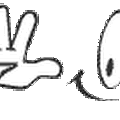


0 comments:
Post a Comment
ေပ်ာ္ရႊင္ပါေစ...